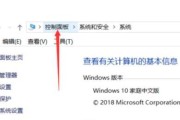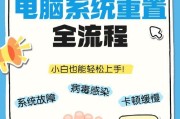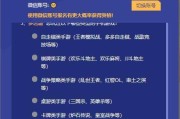随着信息技术的飞速发展,越来越多的用户选择使用联想电脑来满足工作和学习的需要。但在使用过程中,如何将联想电脑与其他设备或网络进行有效关联,成为不少用户的疑惑。本文将详细解析联想电脑关联的步骤,并对关联过程中可能遇到的常见问题进行解答,帮助用户轻松解决难题,提升使用体验。
一、联想电脑关联的基本步骤
1.1关联到无线网络
为了确保联想电脑能够顺利上网,首先需要将其连接至无线网络。具体步骤如下:
打开联想电脑,点击屏幕右下角的“网络”图标。
选择列表中可用的无线网络,点击连接。
输入无线网络的密码,然后点击“确定”或“连接”按钮。
成功连接后,网络图标将显示为已连接状态。
1.2关联到打印机或其他外设
将联想电脑与打印机或其他外设关联,能够实现便捷的文档打印和数据传输。以下是基本步骤:
确保打印机已正确连接电源,并处于开机状态。
打开联想电脑,进入“设置”>“设备”>“打印机和扫描仪”。
点击“添加打印机或扫描仪”,系统将自动搜索附近的打印机。
选择你的打印机型号,然后按照提示完成安装。

1.3联想电脑与其他智能设备的关联
现在许多智能设备都可以与电脑进行互联,比如智能手机、智能手表等。这里以智能手机与联想电脑关联为例:
确保智能手机和联想电脑都已开启蓝牙功能。
在联想电脑上点击“操作中心”,选择“蓝牙”并打开。
在智能手机上搜索可用设备,找到并选择联想电脑进行配对。
输入配对码(如果有的话),完成配对过程。
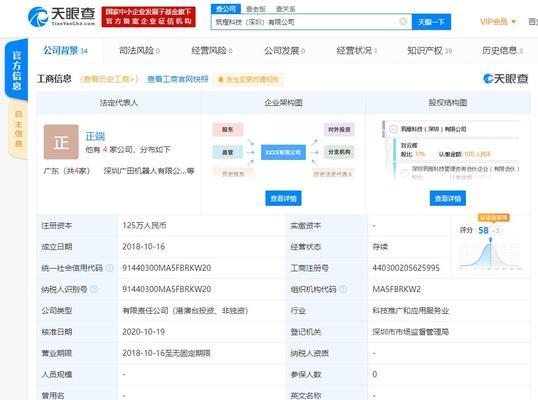
二、关联过程中的常见问题及解决方法
2.1无线网络关联问题
问题1:无法找到无线网络
解决方法:确保无线路由器已开启,并且电脑的无线功能没有被禁用。尝试重启路由器,或者电脑的网络适配器。
问题2:连接后无法上网
解决方法:检查无线网络的密码是否正确。若正确,尝试断开后重新连接网络,或联系网络服务提供商解决。
2.2打印机关联问题
问题1:打印机没有出现在列表中
解决方法:确保打印机已连接到电源并开启。在电脑上安装打印机驱动程序,并确保打印机与电脑处于同一网络环境。
问题2:打印机已安装,但无法打印
解决方法:检查打印机墨盒或碳粉是否充足,检查打印机是否卡纸。在电脑的“设备和打印机”中检查打印机状态,进行必要的维护操作。
2.3智能设备关联问题
问题1:智能设备无法找到电脑
解决方法:确认联想电脑的蓝牙功能已开启,并在“操作中心”中设置为可见。同时,确保手机的蓝牙功能也处于开启状态。
问题2:配对成功但无法通信
解决方法:检查电脑和手机上是否安装了必要的通信软件。若没有,可到官方网站下载安装。确认软件的权限设置正确,允许两个设备进行数据交换。
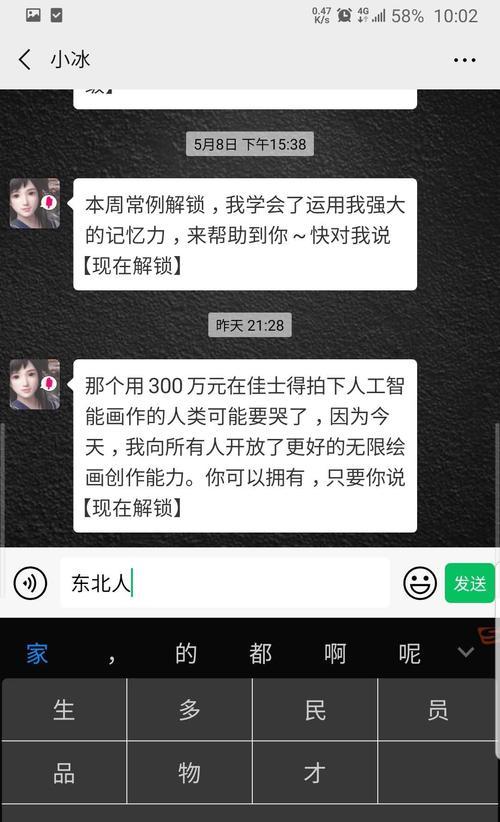
三、注意事项和实用技巧
在进行设备关联前,保持系统和设备的软件为最新版本,以避免兼容性问题。
关联设备时,确保两个设备之间的距离不要太远,以保证信号的稳定。
使用联想电脑关联其他设备时,可考虑利用联想提供的智能软件,如LenovoOne,它能提供更为便捷的跨平台文件传输和设备互联体验。
如果在关联过程中遇到任何问题,不要着急,可先检查设备的电源和网络连接,再根据错误提示进行故障排除。
通过以上介绍,相信您对联想电脑如何关联以及关联过程中可能遇到的问题已经有了清晰的了解。现在,您可以轻松地将联想电脑与各种设备进行关联,享受智能互联带来的便利。如果在操作过程中还有其他疑问,欢迎查阅相关官方文档或寻求专业技术支持。
标签: #联想电脑